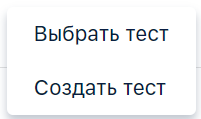Заведение сервиса типа "Канал связи"
1. Общая информация
Продукт, версия
|
Продукт |
wiSLA |
|
Версия |
5.2 |
|
Дата создания документа |
31.05.2023 |
1.1 История изменений документа
Версии документа
|
Версия |
Описание |
Автор |
Дата |
|---|---|---|---|
|
0.1 |
Первая версия документа |
Кошкин Д.В. |
31.05.2023 |
1.2 Ссылки на внешние документы
Список ссылок
|
Ссылка |
Описание документа |
|---|---|
| Список сервисов | Интерфейс системы, страница "Сервисы" |
| Создание сервиса (редактирование, просмотр) |
Интерфейс системы, страница "Создание сервиса (редактирование, просмотр)" |
2. Диаграмма сценария
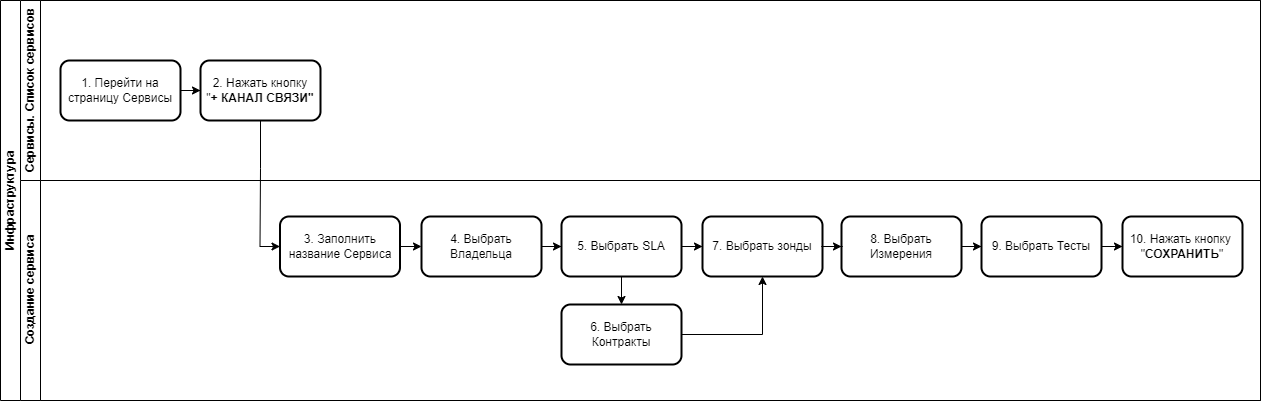
Диаграмм создания Сервиса типа "Канал связи"
3. Описание сценария
|
№ шага |
Действие пользователя |
Реакция Системы |
UI |
|---|---|---|---|
|
1. |
Открывает раздел "Сервисы" в функциональном блоке "ИНФРАСТРУКТУРА" | Открывает страницу раздела "Сервисы", показывает список сервисов. |
{{@666#bkmrk-}}
|
|
2. |
Нажимает кнопку |
Открывает страницу создания сервиса. |
{{@765#bkmrk--0}}
|
|
3. |
Заполняет название Сервиса. |
Отображает заполненное значение названия Сервиса. |
|
|
4. |
Выбирает владельца сервиса - выпадающий список в поле "Владелец *" блок "Описание" |
Показывает выпадающий список контрагентов, доступных пользователю, заполняет значение, выбранное пользователем. |
|
|
|
Опционально: редактирование данных Владельца сервиса (контрагента) по нажатию пиктограммы |
Открывает страницу создания контрагентов (редактирования, просмотра). |
{{@678#bkmrk-}} |
|
5. |
Выбирает SLA - кнопка
блок "Описание". |
Показывает выпадающий список последних использованных SLA, доступен контекстный поиск по полному списку SLA. Заполняет значение, выбранное пользователем. |
|
|
|
Опционально: создать новый SLA - кнопка блок "Описание" |
{{@673#bkmrk-}} |
|
|
|
Опционально: редактирование SLA по нажатию пиктограммы |
{{@673#bkmrk-}} |
|
|
|
Опционально: Заполняет поле "Описание сервиса" - произвольный комментарий пользователя. |
Отображает заполненное описание сервиса. |
|
|
|
Опционально: Добавляет "Дополнительные свойства". |
Открывает модальное окно "Дополнительные свойства". |
|
|
|
Опционально: добавляет теги - нажимает пиктограмму |
Отображает добавленные теги. |
|
|
6. |
Выбирает контракт - кнопка
блок "Контракты" |
Показывает выпадающий список последних использованных контрактов, доступен контекстный поиск по полному списку доступных контрактов. Заполняет значение, выбранное пользователем. |
|
|
|
Опционально: создать новый контракт- кнопка блок "Описание" |
Открывает страницу создания контракта (редактирования, просмотра). |
{{@675#bkmrk-}} |
|
|
Опционально: редактирование контракта по нажатию пиктограммы |
Открывает страницу создания контракта (редактирования, просмотра). |
{{@675#bkmrk-}} |
|
7. |
Выбор зондов. |
|
|
|
7.1 |
Выбирает зонд в удаленной точке - кнопка
блок "Зонды", "Удаленная точка" |
Показывает выпадающий список доступных пользователю зондов, доступен контекстный поиск. |
|
|
7.2 |
Выбирает зонд в точке мониторинга - кнопка
блок "Зонды", "Точка мониторинга" |
Показывает выпадающий список доступных пользователю зондов, доступен контекстный поиск. |
|
|
|
Опционально: редактирование зондов по нажатию пиктограммы |
Открывает страницу создания (редактирования, просмотра) зонда. |
{{@801#bkmrk-}} |
|
8. |
Выбор измерений. |
|
|
|
8.1 |
Выбирает измерение - кнопка |
Показывает выпадающий список доступных пользователю зондов, доступен контекстный поиск. Заполняет значение, выбранное пользователем. |
|
| 8.2 | При необходимости выбирает дополнительные измерения - кнопка |
Показывает выпадающий список доступных пользователю зондов, доступен контекстный поиск. Заполняет значение, выбранное пользователем. |
|
|
9. |
Выбор тестов. |
|
|
|
9.1 |
Нажимает пиктограмму |
Показывает всплывающее меню: |
|
|
9.2 |
Выбирает пункт "Выбрать тест". |
Показывает выпадающий список доступных пользователю тестов, доступен контекстный поиск. Заполняет значение, выбранное пользователем. |
{{@765#bkmrk--3}} |
|
9.3 |
При необходимости повторяет п.9.1-9.2 для других измерений. |
Заполняет значения, выбранные пользователем. |
|
|
|
Опционально: создание тестов доступно по пункту всплывающего меню "Создать тест". |
Открывается модальное окно создания, редактирования теста. |
{{@765#bkmrk--4}} |
|
10. |
Нажимает кнопку |
Сохраняет сервис, закрывает страницу создания сервиса, переходит на страницу раздела "Сервисы", показывает список сервисов. |
{{@666#bkmrk-}}
|
Для добавления сервиса необходимо открыть раздел «Сервисы» в главном меню портала. Откроется список существующих сервисов (Рис. 1). В правом верхнем углу страницы нажать кнопку «+Канал Связи»:
{{@666#bkmrk-%3C%D1%81%D0%BD%D0%B8%D0%BC%D0%BE%D0%BA-%D1%8D%D0%BA%D1%80%D0%B0%D0%BD%D0%B0%3E}}
Откроется форма создания сервиса (Рис. 2):
{{@632#bkmrk-}}
Далее необходимо:
-
Указать название сервиса;
-
Выбрать Владельца:
-
При необходимости возможно отредактировать данные о Владельце, нажав
 (ЭФ Контрагент) - произойдет переход на страницу редактирования контрагента.
(ЭФ Контрагент) - произойдет переход на страницу редактирования контрагента.
-
-
Выбрать SLA или создать новый, нажав соответствующую кнопку:
- При нажатии "Выбрать SLA" откроется список последних использовавшихся SLA. Если нужный SLA в списке не отображается, начать вводить название SLA - система отобразит новый список, соответствующий введенному тексту. Курсором мышки выбрать необходимый.
- При нажатии "Создать" откроется страница создания SLA (ЭФ SLA). Инструкцию по созданию SLA см. тут.
При необходимости выбранный SLA можно отредактировать, нажав ![]() - произойдет переход на страницу редактирования SLA. После выбора SLA на странице создания сервиса появится раздел "Измерения".
- произойдет переход на страницу редактирования SLA. После выбора SLA на странице создания сервиса появится раздел "Измерения".
- Выбрать или создать контракты:
- При нажатии "Выбрать контракт" откроется список последних использовавшихся Контрактов. Если нужный контракт в списке не отображается, начать вводить название контракта - система отобразит новый список, соответствующий введенному тексту. Курсором мышки выбрать необходимый контракт.
- При нажатии "Создать" откроется страница создания контракта (ЭФ Создание Контракта). Инструкцию по созданию контракта см. тут.
При необходимости выбранные контракты можно отредактировать, нажав ![]() - произойдет переход на страницу редактирования соответствующего контракта, Удалить ненужный контракт можно, нажав
- произойдет переход на страницу редактирования соответствующего контракта, Удалить ненужный контракт можно, нажав ![]() .
.
- Добавить, если необходимо "Описание", "Дополнительные свойства" (ЭФ) и теги
 .
.
- При нажатии на кнопку «Дополнительные свойства» отображается модальное окно, в котором можно указать название дополнительного свойства и указать его тип (Текст, Список или Дата) (ЭФ). Инструкцию по созданию дополнительных свойств см. тут.
- Выбрать или создать зонды:
- При нажатии "Выбрать зонд" откроется список зондов (отсортированный???). Если нужный зонд в списке не отображается, начать вводить название зонда - система отобразит новый список, соответствующий введенному тексту. Курсором мышки выбрать необходимый зонд.
- При нажатии "Создать" откроется страница создания зонда (ЭФ Создание Зонда). Инструкцию по созданию зонда см. тут.
При необходимости выбранные зонды можно отредактировать, нажав ![]() - произойдет переход на страницу редактирования соответствующего зонда. Выбранный зонд можно заменить на другой, предварительно удалив его нажатием
- произойдет переход на страницу редактирования соответствующего зонда. Выбранный зонд можно заменить на другой, предварительно удалив его нажатием ![]() .
.
- Указать измерения из SLA (Этот раздел страницы отображается только после выбора SLA):
- При нажатии "Добавить измерения из SLA" откроется список измерений, входящих в SLA.
- Выбрать нужное, кликнув по нему. При необходимости добавить оставшиеся измерения.
Удалить ненужные измерения можно, нажав ![]() .
.
- Для каждого измерения необходимо добавить тест:
- Нажать "+" в колонке Тесты. В появившемся окошке нажать "Выбрать тест" или "Создать тест".
- При нажатии "Выбрать тест" откроется список тестов, ранее настроенных для выбранных зондов. Если нужный Тест в списке не отображается, начать вводить название теста - система отобразит новый список, соответствующий введенному тексту. Курсором мышки выбрать необходимый.
- При нажатии "Создать" откроется страница создания теста (ЭФ Создание Теста). Инструкцию по созданию теста см. тут.
- Нажать кнопку «Сохранить».
Если обязательные для заполнения (*) поля не заполнены, то сервис сохранить не удастся. При этом возможно сохранение со статусом «Черновик», если было указано название сервиса и Владелец. Недостающие поля можно заполнить при следующем редактировании записи. Если все необходимые поля заполнены верно, то после нажатия кнопки "Сохранить", появиться окошко (ЭФ) с предложением "Запустить мониторинг сейчас" или "Перейти к просмотру результатов" - выбрать нужное и нажать "Сохранить". Произойдет переход на страницу списка сервисов (Рис. 1). Для возврата к редактированию сервиса нажать "Отмена".
Для созданного сервиса есть возможность указать теги для быстрого поиска или сортировки.
Создание сервиса
Редактирование сервиса
Переход к коррелятору сервисов
Отправка сервиса в архив
Перевод сервиса в состояние «тестируется»
Просмотр статистики сервиса, собранной протоколом NetFlow
Просмотр данных сервиса, собранных по шаблону с устройств по протоколу SNMP
Создание контракта
Редактирование контракта
Отправка контракта в архив
Извлечение контракта из архива